ეს სახელმძღვანელო შეიცავს ინსტრუქციებს Windows 10-ზე დაფუძნებულ კომპიუტერზე ცისფერი ეკრანის შემდეგი პრობლემების გადასაჭრელად: „თქვენი კომპიუტერის ჩატვირთვის კონფიგურაციის მონაცემები აკლია ან შეიცავს შეცდომებს. ფაილი:\EFI\Microsoft\Boot\BCD. შეცდომის კოდი: 0x000000f" ან ""თქვენი კომპიუტერის ჩატვირთვის კონფიგურაციის მონაცემები აკლია ან შეიცავს შეცდომებს. ფაილი:\Boot\BCD. შეცდომის კოდი: 0x000000f"
BSOD შეცდომა 0x000000f, შეიძლება გამოჩნდეს Windows-ის ნებისმიერ ვერსიაზე, ჩვეულებრივ კომპიუტერის არასწორად გამორთვის შემდეგ (მაგ. დენის გათიშვა) ან Windows-ის წარუმატებელი განახლების შემდეგ.
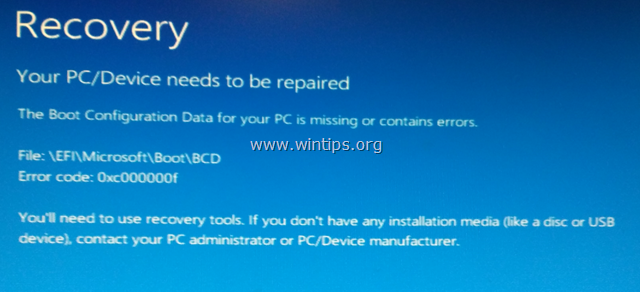
როგორ დავაფიქსიროთ ჩატვირთვის კონფიგურაციის მონაცემები დაკარგული – BSOD შეცდომა 0x000000f Windows 10 და 8 OS-ზე.
0x000000f ჩატვირთვის შეცდომის გადასაჭრელად, თქვენ უნდა დაიწყოთ კომპიუტერი Windows-ის ინსტალაციის/აღდგენის მედიიდან. თუ არ გაქვთ Windows საინსტალაციო მედია, მაშინ შეგიძლიათ შექმნათ ის (შეესაბამება თქვენს Windows Edition-ს და ვერსიას) პირდაპირ Microsoft-ისგან.
- როგორ შევქმნათ Windows 10 USB ჩატვირთვის მედია.
- როგორ შევქმნათ Windows 10 DVD ჩატვირთვის მედია.
მეთოდი 1. დააფიქსირეთ ჩატვირთვის კონფიგურაციის მონაცემები BOOTREC ინსტრუმენტის გამოყენებით.
1. ჩართეთ თქვენი კომპიუტერი და ჩატვირთეთ Windows 10 ინსტალაციის/აღდგენის მედიიდან.
2. Windows Setup ეკრანზე დააჭირეთ SHIFT + F10 ბრძანების სტრიქონზე წვდომისთვის ან აირჩიეთ შემდეგი –> Შეაკეთე შენი კომპიუტერი –> პრობლემების მოგვარება –> Დამატებითი პარამეტრები –> ბრძანების ხაზი.

3. ბრძანების სტრიქონში ჩაწერეთ შემდეგი ბრძანებები თანმიმდევრობით:
- bootrec /fixmbr
- bootrec /fixboot
- bootrec /scanos *
* Შენიშვნა: თუ "bootrec /scanos" ბრძანების შესრულების შემდეგ მიიღებთ რომ "სულ იდენტიფიცირებული Windows ინსტალაციები = 0" შემდეგ მიეცით შემდეგი ბრძანებები, სანამ გააგრძელებთ შემდეგ ეტაპზე:
- bcdedit /export C:\bcdbackup
- C:
- CD ჩატვირთვა
- attrib bcd -s -h –r
- ren C:\boot\bcd bcd.old
4. ჩატვირთვის კონფიგურაციის მონაცემების აღდგენა:
- bootrec / rebuildbcd
5. Დაჭერა "ა" ჩატვირთვის სიაში ინსტალაციის დასამატებლად და დააჭირეთ შედი.
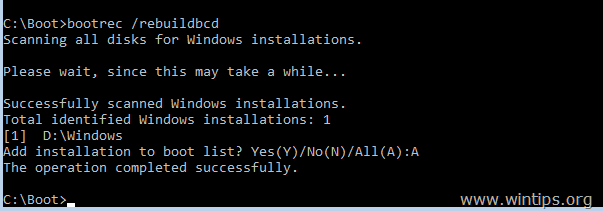
6. დახურეთ ყველა ფანჯარა და რესტარტი შენი კომპიუტერი. თუ Windows მაინც ვერ ჩაიტვირთება, სცადეთ ქვემოთ მოცემული მეთოდი-2.
მეთოდი 2. შეაკეთეთ ჩატვირთვის კონფიგურაციის მონაცემები BCDBOOT ხელსაწყოს გამოყენებით.
1. ჩართეთ თქვენი კომპიუტერი და ჩატვირთეთ Windows 10 ინსტალაციის/აღდგენის მედიიდან.
2. Windows Setup ეკრანზე დააჭირეთ SHIFT + F10 ბრძანების სტრიქონზე წვდომისთვის ან აირჩიეთ შემდეგი –> Შეაკეთე შენი კომპიუტერი –> პრობლემების მოგვარება –> Დამატებითი პარამეტრები –> ბრძანების ხაზი.

3. ბრძანების სტრიქონში ჩაწერეთ შემდეგი ბრძანებები თანმიმდევრობით:
- დისკის ნაწილი
- აირჩიეთ დისკი 0
- სიის დანაყოფი
4. გაითვალისწინეთ სისტემური დანაყოფის ზომა მეგაბაიტებში. *
* მაგალითად. როგორც ქვემოთ მოცემულ ეკრანის სურათზე ხედავთ, სისტემის დანაყოფის დანაყოფის ზომაა 99 მბ.
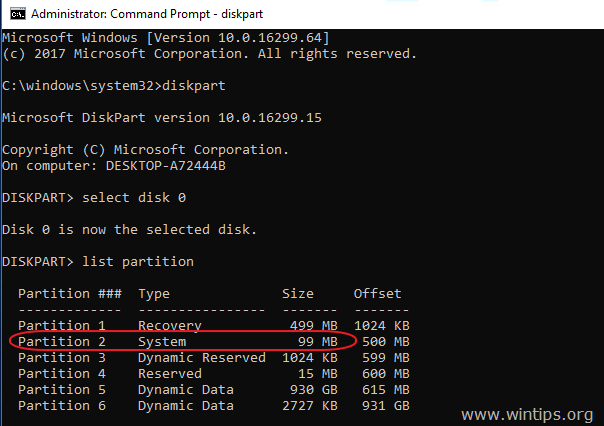
5. შეიტყვეთ სისტემის დანაყოფის * მოცულობის ნომერი და OS დისკის დისკის ასო, ** ამ ბრძანების აკრეფით:
- სიის მოცულობა
* წინა ეტაპზე აღმოვაჩინეთ, რომ სისტემის დანაყოფი არის 99 მბ. ასე რომ, ქვემოთ მოცემული სკრინშოტიდან, ჩვენ გვესმის, რომ სისტემის დანაყოფი არის "ტომი 2".
** OS Drive, არის დისკი, სადაც დაინსტალირებულია Windows. ჩვეულებრივ, ეს არის "ტომი 0", ყველაზე დიდი ტომი სიაში. ამ მაგალითში OS დისკი მდებარეობს "C" დისკის ასოზე.
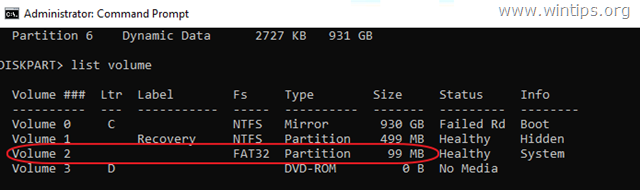
6. აირჩიეთ სისტემის დანაყოფი და მიანიჭეთ მას დისკის ასო. შემდეგ გამოდით DISKPART:
- აირჩიეთ მოცულობა 2 *
- მივანიჭოთ ასო=Z
- გასასვლელი
* Შენიშვნა: შეცვალეთ ხმის ნომერი თქვენი შემთხვევის მიხედვით.
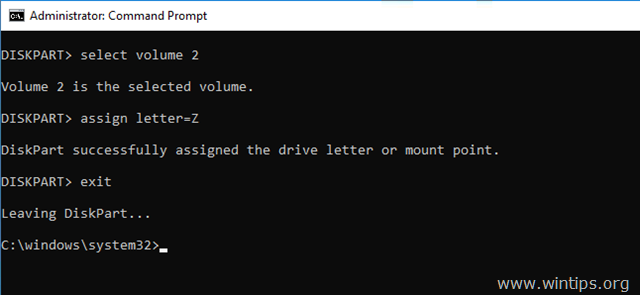
7. საბოლოოდ, ბრძანების სტრიქონში მიეცით ეს ბრძანება:
- bcdboot C:\windows /s Z: /f ALL
* Შენიშვნა: შეცვალეთ ასო"C“, ნათქვამია დისკის წერილში OS მოცულობა თქვენს შემთხვევაში.
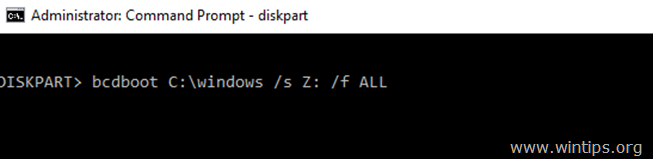
8. დახურეთ ყველა ფანჯარა, ამოიღეთ Windows Recovery Media და სცადეთ Windows-ში ჩატვირთვა ჩვეულებრივად. თუ Windows არ ჩაიტვირთება, მაშინ მიჰყევით იგივე ნაბიჯებს, მაგრამ დასასრულს აკრიფეთ ეს ბრძანება:
- bcdboot C:\windows /s Z: /f UEFI
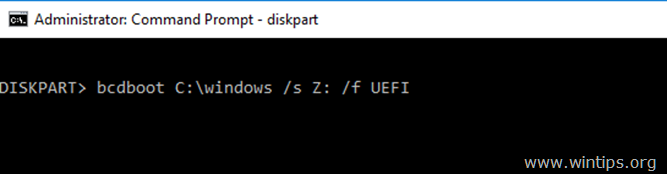
9. დახურეთ ყველა ფანჯარა, ამოიღეთ აღდგენის მედია და გადატვირთეთ სისტემა
Ის არის! შემატყობინეთ, დაგეხმარათ თუ არა ეს სახელმძღვანელო თქვენი გამოცდილების შესახებ თქვენი კომენტარის დატოვებით. გთხოვთ მოიწონოთ და გააზიაროთ ეს სახელმძღვანელო სხვების დასახმარებლად.
დიახ! ეს იყო ინსტრუქციების ერთადერთი ნაკრები, რომელიც მუშაობდა ჩემთვის. მე მქონდა კლონირებული ჩვეულებრივი HD SSD-ზე, მაგრამ ახალი SSD არ ჩაიტვირთებოდა. აღმოჩნდა, რომ არ იყო SYSTEM დანაყოფი. მე გამოვიყენე AOEMI C: დანაყოფის შესამცირებლად, ახალი დანაყოფის შესაქმნელად, დავარქვით სისტემა, შემდეგ კლონირება მოვახდინე SYSTEM დანაყოფი ამ ახალზე. შემდეგ გავიარე ზემოთ მოცემული ნაბიჯები და იმუშავა. უი. მადლობა!
ᲒᲛᲐᲓᲚᲝᲑᲗ!!! ყველა სხვა გამოსწორების მცდელობის შემდეგ, ეს არის ის, რამაც დამაბრუნა. ძალიან დაფასებული ხართ.
ხიბლივით მუშაობდა…
ნაბიჯები 7 და 8 რაღაც დამაბნეველია! თქვენ გამოხვალთ/გამოხვალთ DISKPART-დან მე-6 საფეხურზე და შემდეგ 7 და 8 ნაბიჯები ნაჩვენებია განახლებების გაშვებით [DISKPART> bcdboot C:\windows /s Z: /f All (ან UEFI)] და განახლებები რეალურად გადის შემდეგიდან:
ადმინისტრატორი: Command Prompt
[C:\Windows\System32> bcdboot C:\windows /s Z: /f ყველა (ან UEFI)] — ყოველ შემთხვევაში ჩემს შემთხვევაში "ALL" მუშაობდა.
მიზეზი იმისა, თუ რატომ ვიპოვე შენი გამოსავალი. უბრალოდ ვცადე ჩატვირთვა ამ დილით და ლამაზმა BSOD-მა გადაწყვიტა გამოჩენილიყო.
MSI MoBo, Win 10, 6700K, 32 გბ
ვერსად ვერ მივაღწიე და აღმოვაჩინე, რომ ჩემი კლავიატურა არ პასუხობდა, ძველი ერთგული გამოვიდა. ჯერ კიდევ ვერაფერში ჩატვირთვა, ბიოსშიც კი. ბოლოს გამოფხიზლდა, შესაძლოა Bios ჩამოვარდა და Bios Sw გადაიტანა B-დან A-ზე.
წარმატება, სისტემამ გაიღვიძა და აღმოვაჩინე, რომ ჩემი Raid 0 გაფუჭდა. Არ არის კარგი. გადატვირთეთ UEFI Raid-ის ჩატვირთვისთვის და გადატვირთეთ ისევ bios-ში და ჩემი Raid გადატვირთული იყო და ნაჩვენები იყო როგორც ჩამტვირთავი. კარგია, მაგრამ მაინც არ ჩაიტვირთება Windows-ში. ორიგინალური OS დისკის დატვირთულით მე შევძელი ადმინისტრატორის: ბრძანების სტრიქონში მოხვედრა.
დაახლოებით ერთი საათის შემდეგ, რაც ვცდილობდი ჩვეულებრივ BS-ს და ვერსად მივედით და არ მინდოდა აღდგენა, დაიწყო Google-ის საქმე.
იხსნება თქვენი გვერდი, საინტერესოა! ადრე არ მქონდა ნანახი ეს გვერდი და არ მსურდა დრო გამოვყო აღდგენისთვის, რადგან ვმუშაობდი პროექტზე და მინდოდა მისი დასრულება გადავწყვიტე, "რატომ არა".
სისტემა ჩაიტვირთა მეორე მცდელობისას. დაიხურა სისტემა, ჩართო ყველა შიდა და გარე დისკი, კლავიატურასთან ერთად და გადატვირთე.
სირბილი თითქოს არაფერი მომხდარა და დამიზოგა მინიმუმ ერთი დღე მუშაობა.
გმადლობთ ამ გამოსავლის/გამოსწორების გამოქვეყნებისთვის.
ბობ მილერი